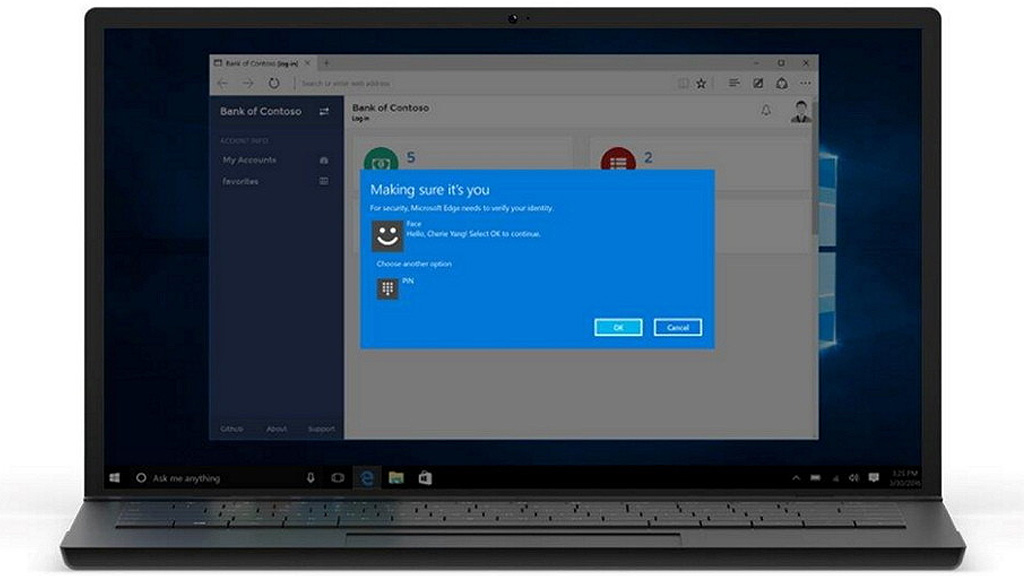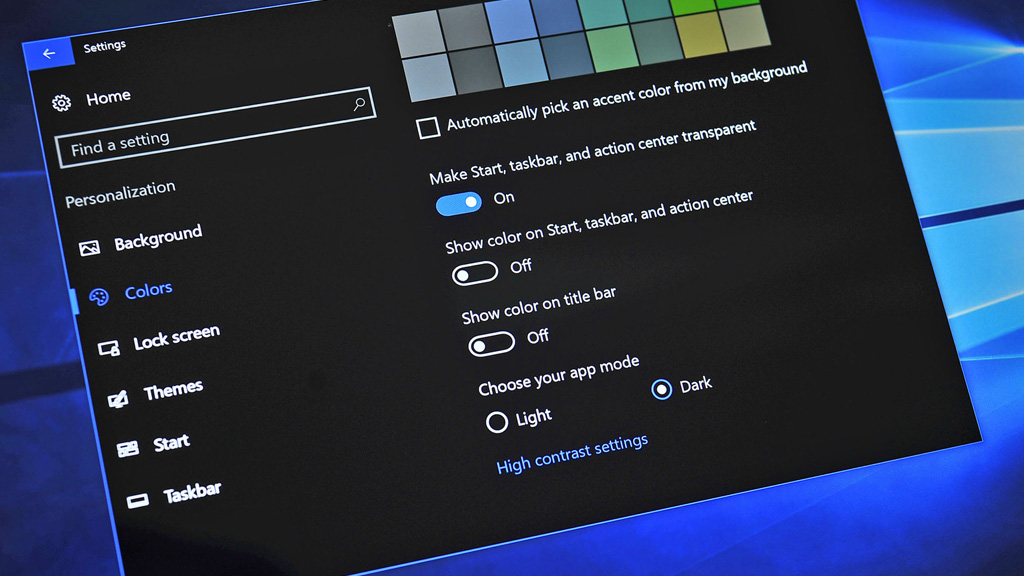Augusztus másodikán első születésnapját ünnepelte a Microsoft aktuális operációs rendszere, a Windows 10. Ez két dolgot jelent:
- Mostantól nem lehet ingyenesen frissíteni Windows 7-ről és 8.1-ről (bár ezzel eltűnnek az idegesítő rendszerüzenetek is).
- A Microsoft kiadta az úgynevezett Évfordulós Frissítést, amely egy csomó javítást és újítást tartalmaz.
Az ingyenesen telepíthető update nem kicsi, de bizonyos beállítások mellett automatikusan letöltődik és települ (ha nem, a beállítások között érdemes megnézni a Windows Update-tel kapcsolatos szakaszt). A legfontosabb új funkciók között a következők jelennek meg a telepítés és újraindítás után:
Szemrevaló bejelentkezés
A mobilos Windows 10 bétájában már bemutatkozott Windows Hello újrafaragva kerül a PC-s rendszerbe. Ez gyakorlatilag egy olyan azonosítási megoldás, amelyben jelszavak vagy PIN kódok helyett biometrikus jellemzők alapján jelentkezhetünk be a Windowsba, vagy az azon futó szolgáltatásokba. Ez lehet ujjlenyomat, az arckép vagy az írisz letapogatása.
A korábban már elérhető beléptetési lehetőségek mellett már jelszavas weboldalakra (például Facebookra, levelezőszolgáltatásokba és egyebekbe) is beléphetünk mondjuk egy webkamerán keresztüli írisz-letapogatással, bár sajnos mindez egyelőre csak az Edge böngészőben működik. Szerencsére a Microsoft fejlesztői elérhetővé teszik a technológiát külsősök számára is, így esélyes, hogy nemsokára Firefox és Chrome alatt is „szemmel azonosítsuk magunkat”.
Azt viszont érdemes tudni, hogy a Windows Hello csak olyan gépeken működik, ahol a hardver (leginkább a webkamera) támogatja az új funkciót: a hivatalos lista nem túl nagy, eddig csupán a következő 11 modell játszik:
- Acer Aspire V 17 Nitro
- Asus N551JQ
- Asus ROG G771JM
- Asus X751LD
- Dell Inspiron 15 5548
- Dell Inspiron 23 7000
- HP Envy 15t Touch RealSense Laptop
- HP Sprout
- Lenovo ThinkPad Yoga 15
- Lenovo ThinkPad E550
- Lenovo B5030
Bagoly mód
Ha valaki hozzám hasonlóan éjszakai üzemmódban működik, sokszor zavarhatja az, hogy a Windows élénk színvilága szinte kisüti a szemeit. Mostantól viszont csak néhány kattintás kell az úgynevezett Dark Mode előhívásához: az Asztalra jobb egérgombbal kattintva a Személyreszabásra, majd a Színekre kell kattintanunk, itt válthatunk a két üzemmód között. A Dark Mode az összes natív asztali elemet, például az ablakok hátterét és az értesítési felületeket sötétre váltja. A szem megóvása mellett egyébként bizonyos kijelzők esetében mindez az energiafogyasztásra is jótékony hatással lesz.
Takarékos böngésző
Ha már energiahatékonyság a Microsoft igyekszin ezen a téren vonzóvá tenni saját böngészőjét, ami egyelőre még nem szorongatta meg a Chrome és a Firefox uralmát. Az Edge átlagos beállítások mellett akár 70 százalékkal is kevesebb energiát sajtol ki a gépekből, ami egy akkuról működő laptop esetében akár három plusz órányi extra üzemidőt is jelenthet. Az ilyesmit persze illik nagy rátartással kezelni, de nemsokára jól leteszteljük, valójában mennyit spórolunk az Edge használatával.
Tudatos energia
A Windows jó ideje eléggé összevissza kezeli az energiaellátás beállításait és információit, ezeket megtalálhattuk a kijelző, az akku és a bekapcsológombok menüpontjaiban is. A frissítés után az Akku menüpontban minden infót összegyűjtve találhatunk, ráadásul akár az egyes programoknál külön is megnézhetjük, mennyit esznek az akkuból, megszabhatjuk, hogy a Windows szabályozza-e a fogyasztásukat, vagy mi döntjük el, hogyan viselkedjen inaktív módban.
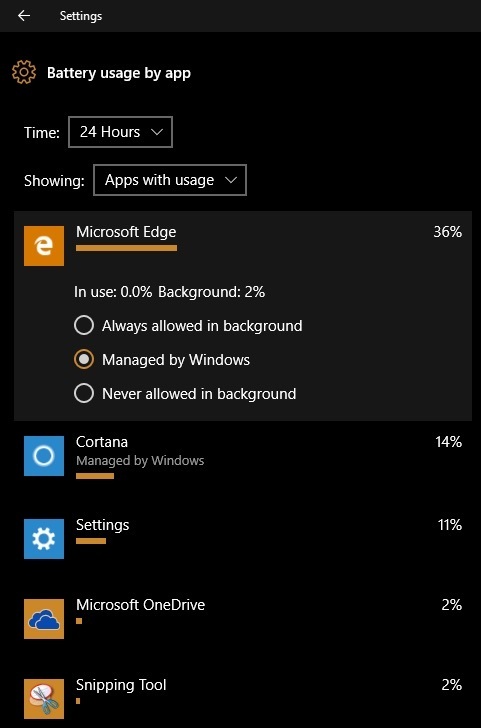
Írókéz
A Windows 10-et már eleve úgy próbálták egyensúlyozni, hogy az inkább tabletként működő, érintőkijelzős eszközökön is kényelmesen működjön, de szép lassan finomítanak az ehhez kapcsolódó funkciókon. A Tálca jobb alsó sarkában kapunk egy ceruza ikont, amellyel a Windows Ink szolgáltatást aktiválhatjuk. Ezután érintőtollal, vagy akár ujjal is írhatunk egyes alkalmazásokba, például a Sticky Notes jegyzetlapjára, a Paint utódjának is tekinthető Sketchpad alkalmazásba, vagy az Outlookban a levelek törzsébe. Emellett készíthetünk képernyőfelvételt, amelyre utólag írhatunk megjegyzéseket. Külön extra, hogy a Windows Ink támogatja a nyomásérzékeny használatot, és szintén továbbítják a megoldás kódját a külső fejlesztőknek, így esélyes, hogy hamarosan mondjuk Photoshopban rajzolgathatunk a kijelzőn keresztül, és nem is csak ugyanolyan vastagságú vonalakat.
Apróságok és hiányok
A fentiek mellett akad még sok kisebb, vagy a nagy többség számára kevéssé érdekes újdonság is. A Continuum funkció lényege, hogy egy Windows 10-es mobilból néhány kis kiegészítő segítségével alapvető irodai munkára kielégítően használható PC-t faraghatunk. Épp itt jön az újítás, az eddig kötelező átalakító csatlakozó helyett akár már vezeték nélkül is megjeleníthetjük a windowsos mobilok PC-vé alakított felületét az új Windows 10-es gépek kijelzőin. Egyszerűsödnek és kezelhetőbbé válnak a szoftverek értesítései is, ezeket például beállíthatjuk úgy, hogy maximum hányszor zargathat minket egy app, és melyek fontosabbak a többinél.
Azok is örülhetnek, akik eddig csak kényszerből használtak Windows-t, de igazából Linuxos alkalmazásokban pötyörögne. A frissített Windows 10 alatt már natív módban futtathatók a nyílt forráskódú rendszerre írt szoftverek, az Ubuntu fejlesztője által készített Bash ingyenesen elérhetővé válik a Windows Áruházból.
Tovább okosodott a hang alapú virtuális segéd, a Cortana, ám ez a magyar felhasználókat továbbra sem fogja megmozgatni. Ugyan a frissítés további 13 országban is engedélyezi a Cortana használatát, Magyarország azonban továbbra sincs a listán. Szóval továbbra is hiába próbálunk majd magyarul beszélni a géphez, hogy „keresd meg a beérkező levelek között azokat, amiket Kovács Béla küldött”, mintha csak a falnak beszélnénk.